Lavorare con le selezioni in Corel PaintShop Pro può sembrare inizialmente una sfida, ma offre la base per molti progetti creativi, come la creazione di collage o la modifica mirata degli elementi dell'immagine. Nella seconda parte di questo tutorial esploreremo diverse tecniche e strumenti per effettuare selezioni precise e personalizzare le tue immagini secondo le tue idee. Immergiamoci direttamente nel mondo delle selezioni!
Principali conclusioni
- Selezionare aree dell'immagine è fondamentale per la modifica e la colorazione delle immagini.
- Strumenti come il contagocce e i pennelli per selezioni intelligenti possono essere utilizzati in diversi scenari.
- È necessaria una certa quantità di post-elaborazione per ottenere risultati perfetti.
Istruzioni passo-passo
Passo 1: Seleziona un soggetto fotografico
Inizia aprendo Corel PaintShop Pro e caricando un'immagine adatta che desideri modificare. In questo esempio utilizziamo un motivo floreale. Decidi di selezionare le aree bianche del fiore per colorarle in seguito. Assicurati di scegliere un'immagine con un chiaro contrasto tra i colori.
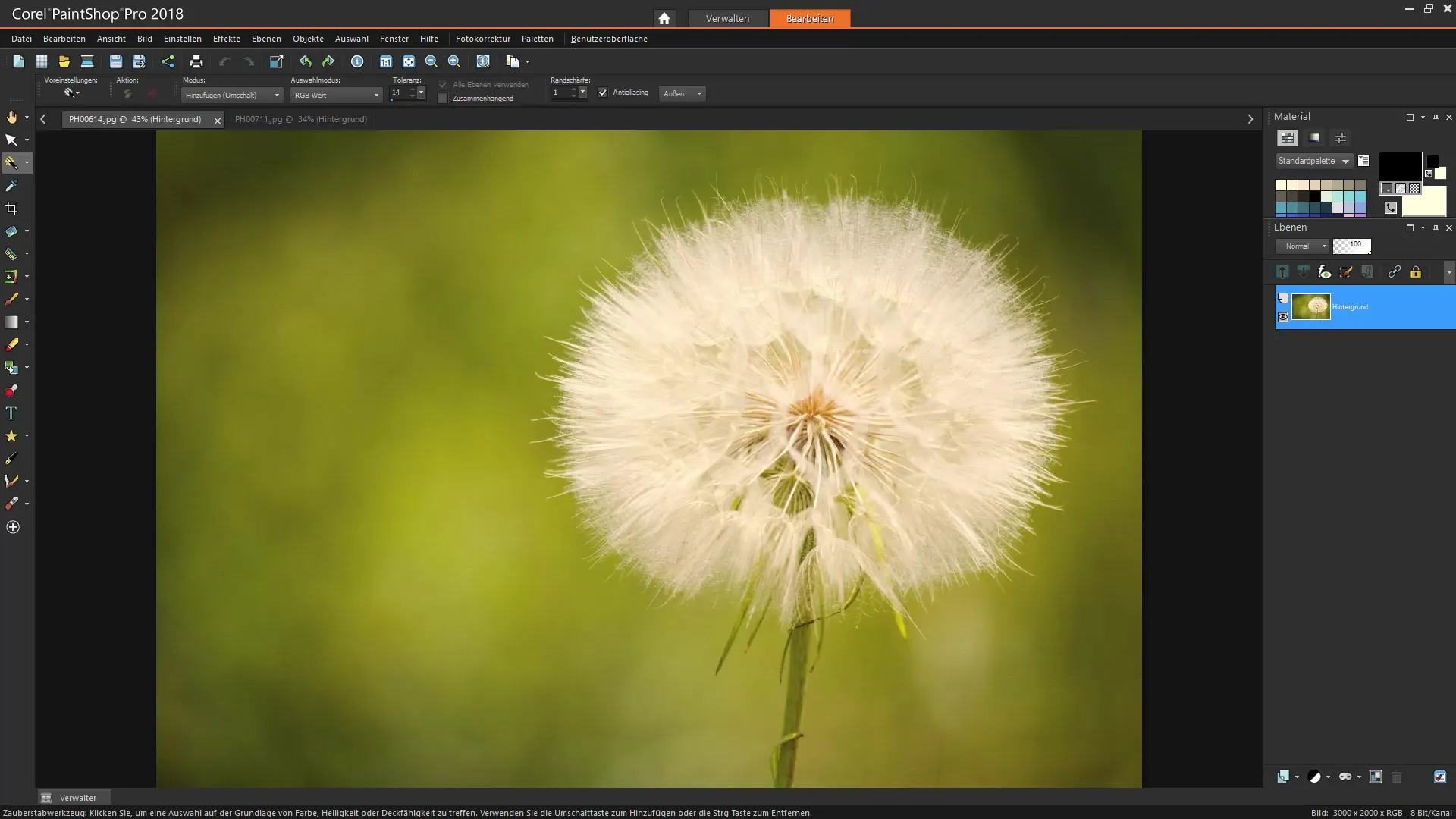
Passo 2: Utilizzare il pennello per selezione intelligente
Per selezionare le aree desiderate, scegli il pennello per selezione intelligente. Imposta il valore di tolleranza inizialmente su un livello basso, ad esempio sei, per ottimizzare i risultati della selezione. Ora fai clic sulle aree più chiare e bianche del fiore.
Passo 3: Aumentare la tolleranza per una selezione migliorata
Se la selezione non è stata ottimale, puoi aumentare la tolleranza. Imposta il valore, ad esempio, su 20 per includere più dettagli. Questo ti aiuterà a catturare anche le sfumature più sottili.
Passo 4: Utilizzare il contagocce come alternativa
Se il pennello non dà i risultati desiderati, passa al contagocce come strumento di selezione alternativo. Scegli tra le impostazioni il giusto valore RGB dalle aree dell'immagine che desideri catturare. Assicurati che l'opzione "consecutivo" non sia attiva, a meno che tu non voglia selezionare solo aree di colore contigue.
Passo 5: Effettuare perfezionamenti
Ora fai clic su diverse aree bianche e amplia gradualmente la tua selezione. In questo modo puoi anche aggiungere ulteriori tonalità per ottenere un'immagine più completa della forma. Tuttavia, fai attenzione e controlla regolarmente la selezione attuale per assicurarti che non vengano catturate aree indesiderate. Troppa selezione potrebbe portare a colorare anche aree verdi come il gambo.
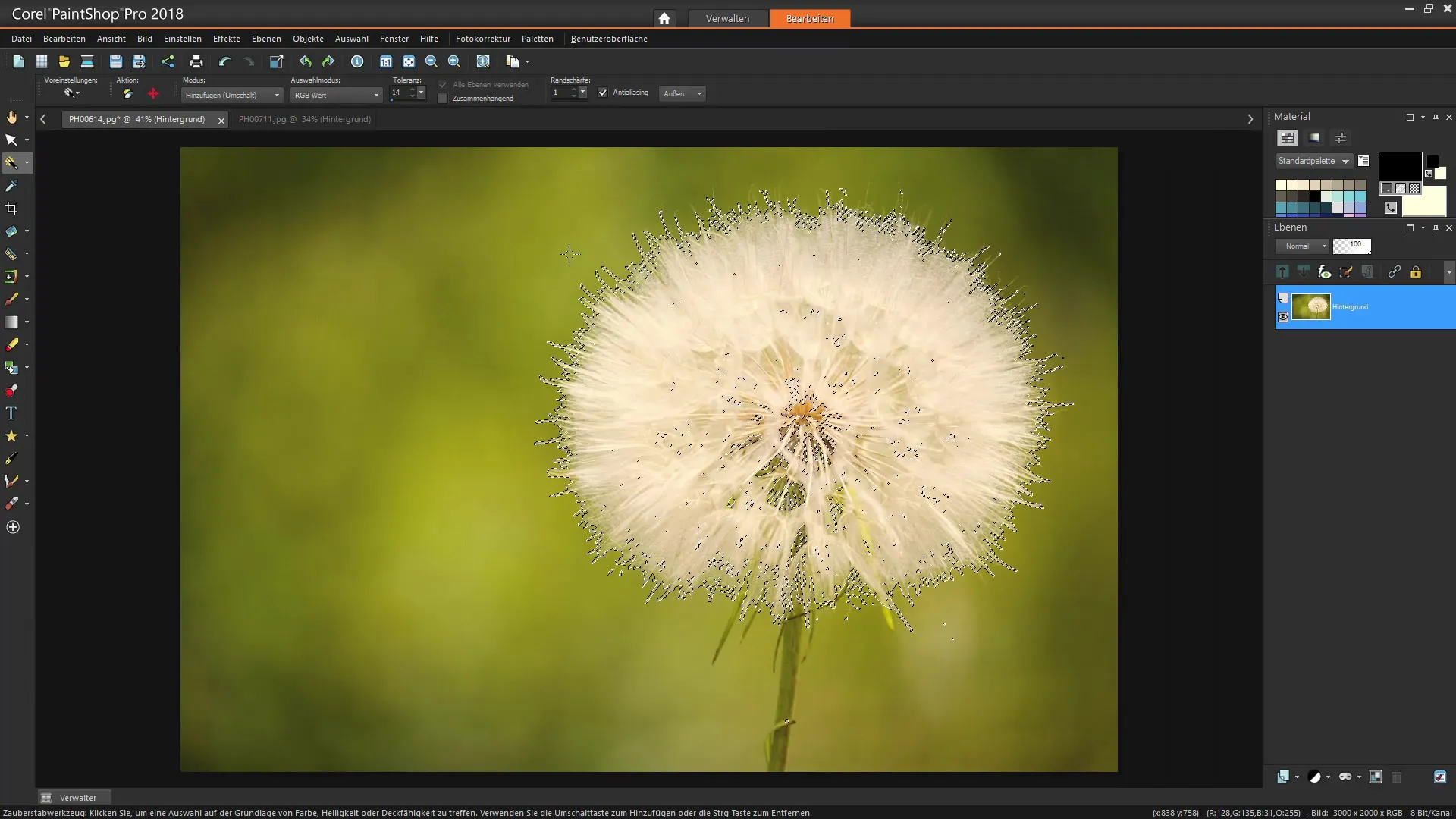
Passo 6: Regolare luminosità e contrasto
Per migliorare le informazioni di base dell'immagine e aumentare la definizione delle tonalità bianche, vai ai livelli di impostazione e regola la luminosità e il contrasto. Sperimenta con i cursori per garantire la migliore visibilità della tua selezione.
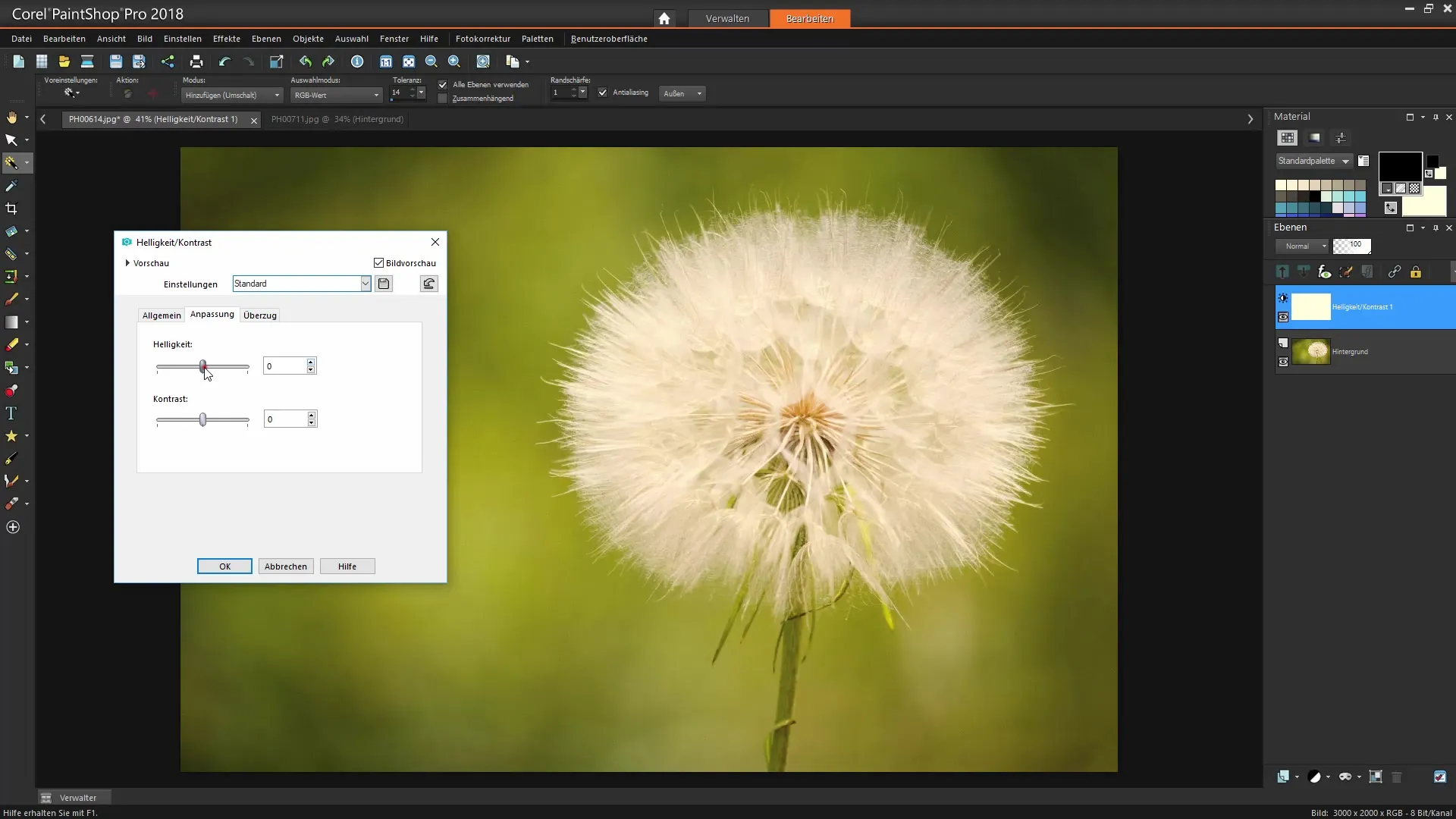
Passo 7: Unire le selezioni per una migliore panoramica
Una volta soddisfatto delle impostazioni di luminosità e contrasto, puoi unire la selezione in un nuovo livello. Questo metodo facilita l'editing successivo, poiché lavori con una selezione consolidata.
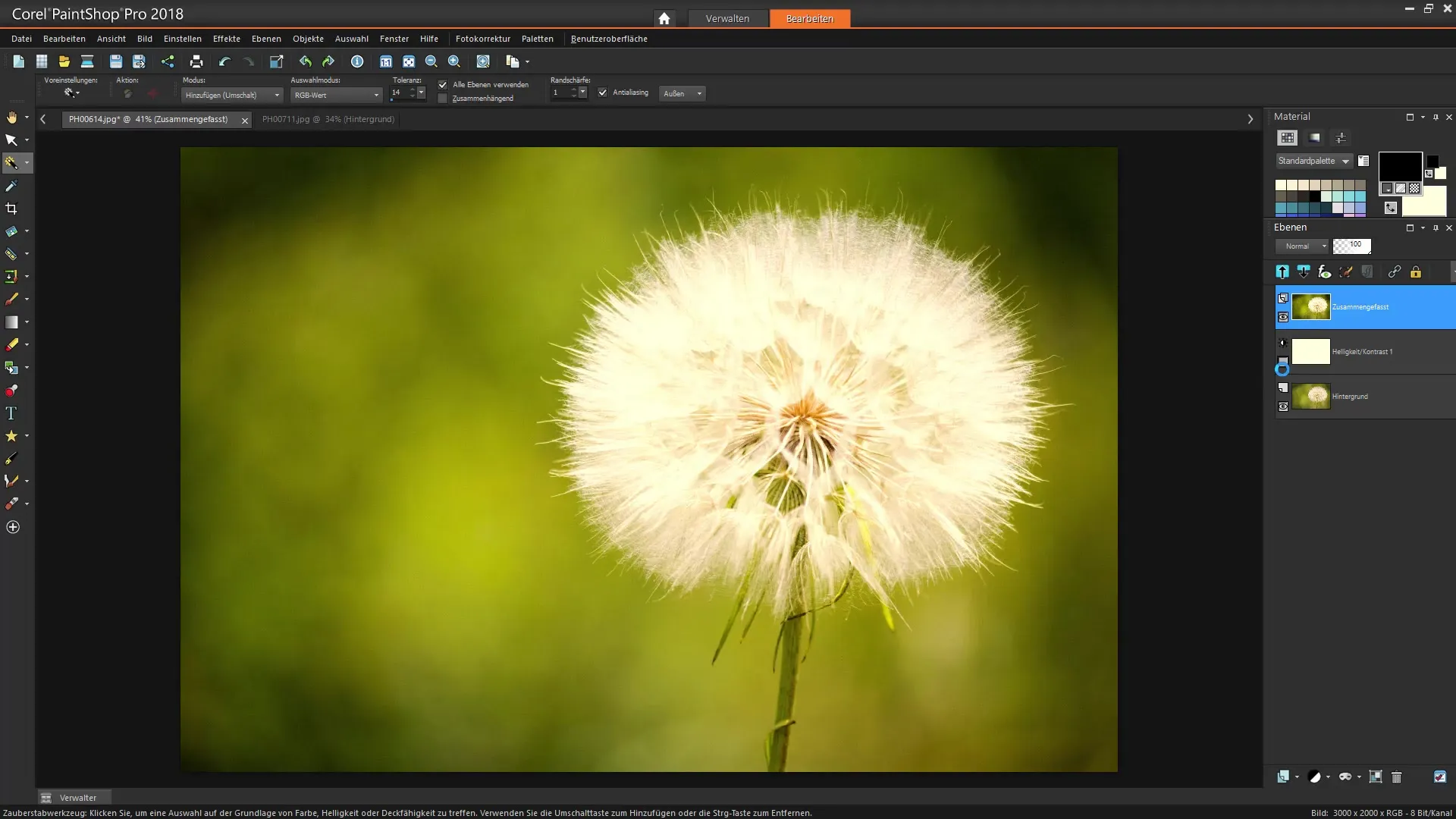
Passo 8: Post-elaborazione dettagliata
Ora che la tua selezione è meglio definita, continua a perfezionarla utilizzando il pennello e una maschera per ammorbidire le transizioni e i bordi. Disegna con un'opacità ridotta per ottenere bordi più morbidi. Questo è particolarmente importante quando lavori con soggetti complessi come capelli o petali, per evitare bordi indesiderati.
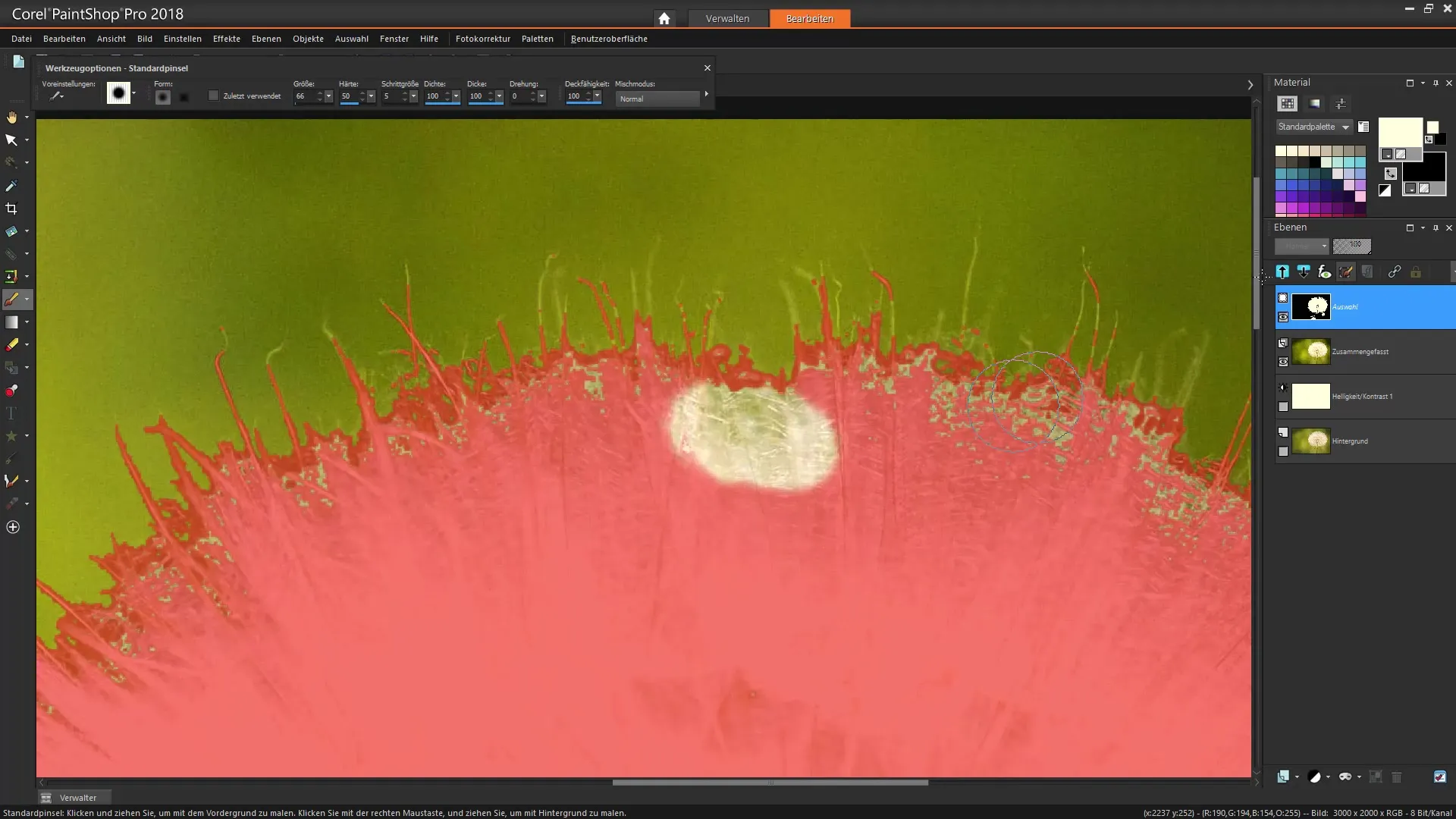
Passo 9: Colorazione della selezione
Una volta terminata la regolazione della selezione, puoi passare alla colorazione. Usa un livello di regolazione per tonalità/saturazione per colorare le aree selezionate nel colore desiderato. Hai la libertà di regolare la tonalità e la saturazione secondo le tue preferenze.
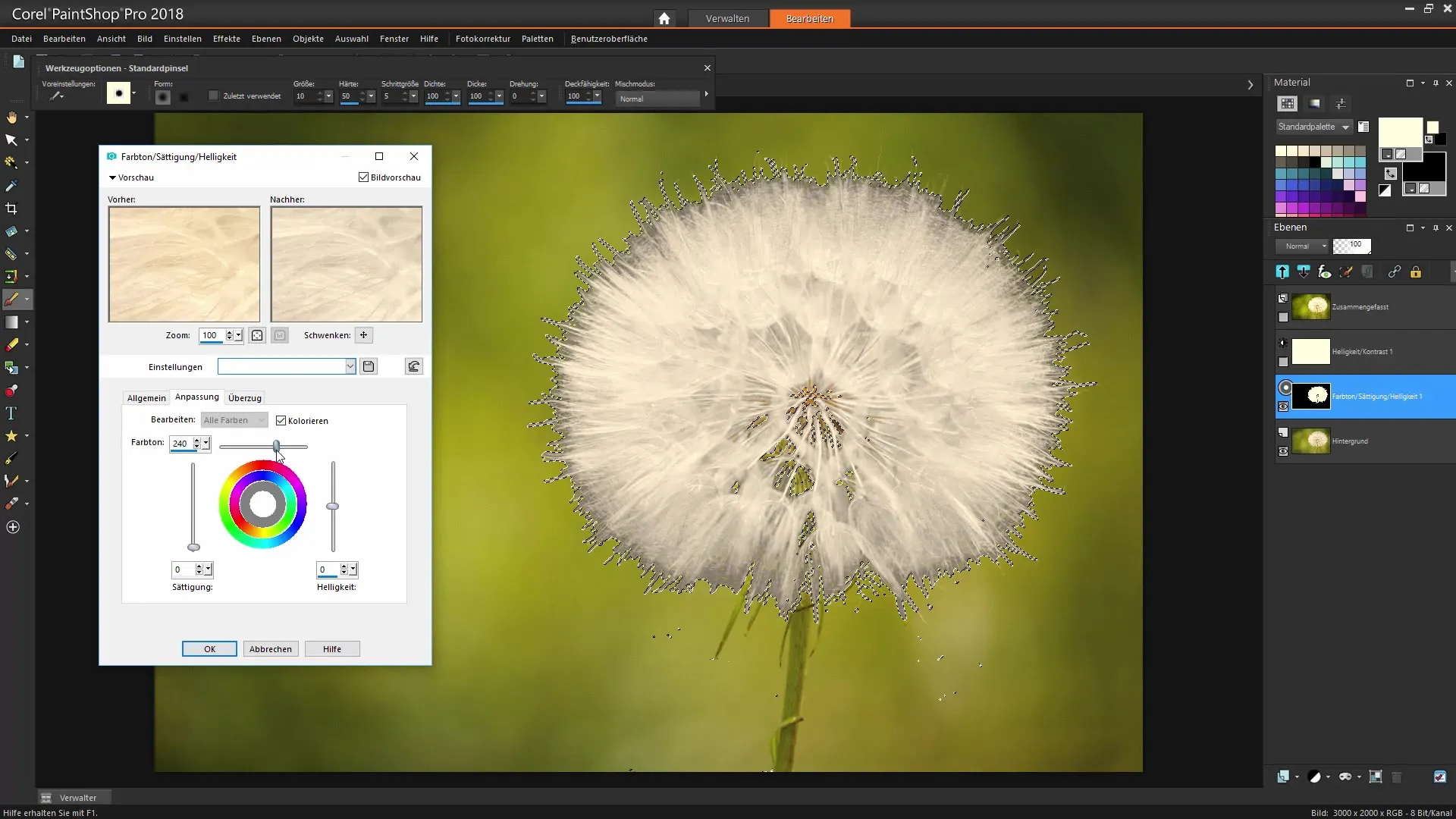
Passo 10: Ultimo controllo e conclusione
Dopo aver effettuato tutte le regolazioni, è tempo di rilasciare la selezione e controllare se l'immagine ti piace. Osserva l'intera composizione e eventualmente apporta ulteriori piccole regolazioni ai livelli o all'opacità per perfezionare il risultato finale.
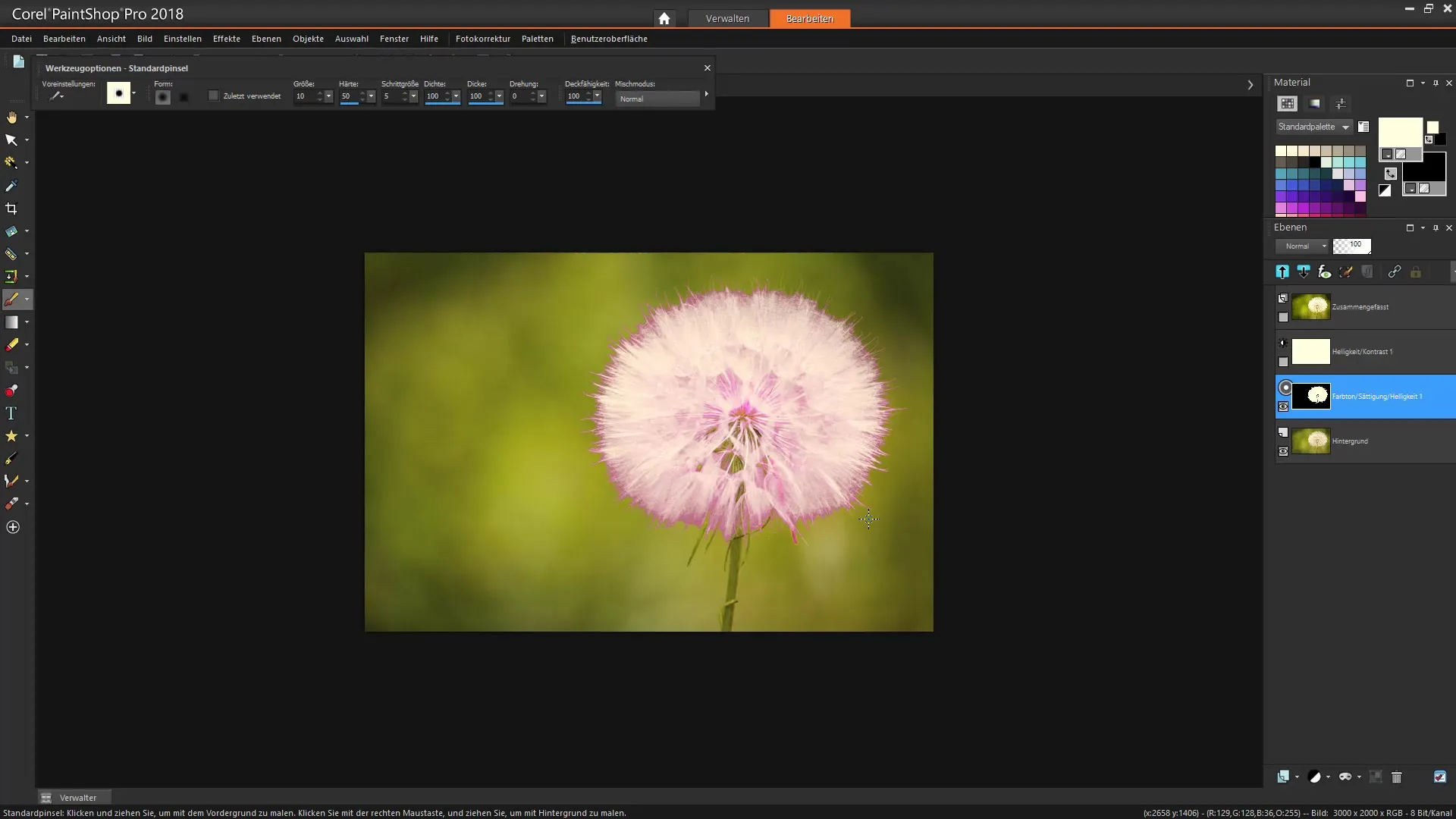
Riepilogo - Corel PaintShop Pro: Techniche per le selezioni – Dettagli
In questo tutorial hai imparato come effettuare una selezione precisa in Corel PaintShop Pro tramite varie tecniche e strumenti. Sono state presentate strategie per regolare luminosità e contrasto e per effettuare la colorazione in modo mirato. Applica questi metodi per creare immagini creative!
Domande frequenti
Come posso regolare la tolleranza con il contagocce?Puoi aumentare la tolleranza per includere più dettagli nella tua selezione.
Cosa faccio se il pennello per selezione intelligente non funziona?Passa al contagocce e usa il valore RGB per una selezione mirata.
Come faccio a garantire che il gambo non venga colorato?Assicurati di selezionare solo le aree bianche e controlla regolarmente la tua selezione.
Posso modificare la selezione in un secondo momento?Sì, puoi modificare la selezione in qualsiasi momento e apportare modifiche.
È necessaria una maschera per bordi precisi?Sì, una maschera ti aiuta a rendere più morbide le transizioni e a nascondere i bordi indesiderati.


